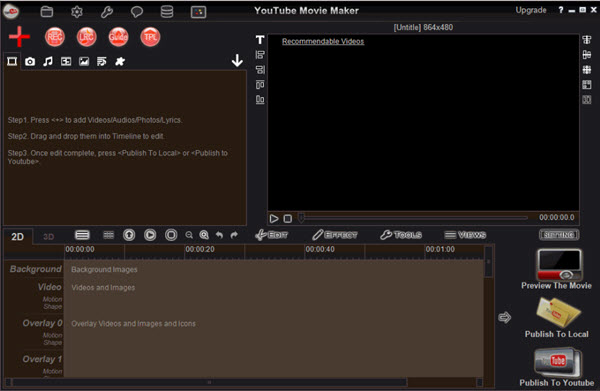តើខ្ញុំអាចផ្ទុកឡើងឯកសារអូឌីយ៉ូ WMA ដើម្បី YouTube?
ពេលខ្លះអ្នកអាចត្រូវបានយល់ច្រឡំទ្រង់ទ្រាយឯកសារអូឌីយ៉ូដែលបានផ្ទុកឡើងទៅកាន់គេហទំព័រ YouTube ទៅ។ YouTube មិនគាំទ្រទ្រង់ទ្រាយខ្លះហើយដូច្នេះអ្នកនឹងត្រូវបម្លែងពួកវាទៅជាឯកសារដែលត្រូវបានគាំទ្រដោយ YouTube ។ អ្នកអាចផ្ទុកឡើង WMA ដើម្បីប្រើប្រាស់មួយនឹងភាពងាយស្រួលក្នុង YouTube កម្មវិធីបម្លែង iMedia ពិសេស iSkysoft ។ អ្នកអាចបម្លែងអូឌីយ៉ូ WMA ទៅឯកសារដែលបានគាំទ្រដោយគេហទំព័រ YouTube បានប្រសិនបើអ្នកត្រូវបានផ្ទុកឡើងនៅលើប្រព័ន្ធប្រតិបត្តិការ Windows, ទោះជាយ៉ាងណា, ប្រសិនបើអ្នកត្រូវបានបម្លែងនៅលើ Mac, កំណែរបស់ Mac ដែលអនុញ្ញាតឱ្យអ្នកផ្ទុកឡើងឯកសារ WMA ដោយផ្ទាល់ដោយគ្មានការបម្លែងពួកគេទៅជាទ្រង់ទ្រាយឯកសារផ្សេងទៀតដោយប្រើម៉ឺនុយការនាំចេញនៅលើ បង្អួចរបស់កម្មវិធីនេះ។
ឧបករណ៍ផ្ទុកឯកសារល្អបំផុតក្នុងគេហទំព័រ YouTube WMA
iSkysoft កម្មវិធីបម្លែង iMedia ពិសេសគឺជាដំណោះស្រាយល្អឥតខ្ចោះសម្រាប់ជម្រើសការបម្លែងវីដេអូរបស់អ្នក។ វាជួយបម្លែងវីដេអូនិងអូឌីយ៉ូនៅក្នុងល្បឿនលឿនមិនគួរឱ្យជឿដោយគ្មានការបាត់បង់គុណភាពណាមួយឡើយ។ ឧបករណ៍បម្លែងស្ទើរតែទៅស្ទើរតែគ្រប់ទ្រង់ទ្រាយអូឌីយ៉ូនិងវីដេអូ។
បម្លែងវីដេអូ - កម្មវិធីបម្លែង iMedia ពិសេស iSkysoft
ទទួលបានការអាប់ឡូតវីដេអូ YouTube ល្អបំផុត:
- វាបម្លែងឯកសារទៅជាទ្រង់ទ្រាយអូឌីយ៉ូច្រើនជាង 150 នាក់និងទ្រង់ទ្រាយវីដេអូរួមទាំង MOV, FLV, MP4, MP3, WMV, MKV, AVI និងទ្រង់ទ្រាយឯកសារផ្សេងទៀតជាច្រើន។
- iSkysoft កម្មវិធីបម្លែង iMedia ពិសេសមានកម្មវិធីរុករកប្រព័ន្ធផ្សព្វផ្សាយមួយពីកំណើតដើម្បីជួយអ្នកឱ្យរកមើលឯកសារបានយ៉ាងលឿនខណៈពេលដែលការនាំចូលពួកគេសម្រាប់ការប្រែចិត្តជឿឬផ្ទុកឡើង។
- អ្នកអាចរីករាយជាមួយនឹងបាច់ក្នុងការបម្លែងជាមួយនឹងកម្មវិធីនេះ។ វាអនុញ្ញាតឱ្យអ្នកប្រើដើម្បីនាំចូលឯកសារច្រើនទៅបង្អួចនិងបម្លែងឯកសារជាច្រើនខំ។
- វាអនុញ្ញាតឱ្យអ្នកប្រើប្រាស់ទាញយកវីដេអូលើបណ្តាញពីជាង 1000 គេហទំព័ររួមទាំងន្រ្តី, គេហទំព័រ YouTube, ក្រុមហ៊ុន Hulu, ហ្វេសប៊ុក, Vimeo និងដូច្នេះនៅលើការប្រើប្រាស់ទាញយកវីដេអូពីកំណើត។
- វាមានឧបករណ៍កែសម្រួលមួយដើម្បីជួយកែសម្រួល inbuilt វីដេអូរបស់អ្នកនិងធ្វើឱ្យការផ្លាស់ប្តូរទាំងអស់ដែលអ្នកចង់បាន។ លក្ខណៈពិសេសមួយចំនួនរួមមានមូលដ្ឋានការកែសម្រួលបរិមាណ, watermark, Trim, ដំណាំ, ចំណងជើងរង, បង្វិល, ការផ្លាស់ប្តូរពន្លឺ, ផ្ទុយនិងតិត្ថិភាព។
- វាផ្តល់នូវជម្រើសជាច្រើនដែលមានម៉ឺនុយឌីវីឌីឌីវីឌីមួយដើម្បីកែសម្រួល, ច្បាប់ចម្លង, ដុត, បម្លែងនិងបម្លែងឯកសារឌីវីឌី។
ការបង្រៀនជំហានមគ្គុទ្ទេ 1. ជំហានទៅតាមផ្ទុកឡើង WMA និងបម្លែងទៅគេហទំព័រ YouTube នៅលើ Mac
ជំហានទី 1: នាំចូលឯកសារអូឌីយ៉ូ WMA ទៅកម្មវិធី
បន្ទាប់ពីបានបើកដំណើរការកម្មវិធីបម្លែង iSkysoft iMedia ពិសេសសម្រាប់ Mac, situate ឯកសារអូឌីយ៉ូ WMA, ជ្រើសពួកវាហើយបន្ទាប់មកអូសនិងទម្លាក់ពួកគេឱ្យបង្អួចចម្បងនៃកម្មវិធីនេះ។ វិធីមួយទៀតក្នុងការបន្ថែមឯកសារទៅកាន់កម្មវិធីនេះគឺដោយចូលទៅ "ឯកសារ" និងជ្រើស "ឯកសារផ្ទុកមេឌៀ។ " ជម្រើសនេះអនុញ្ញាតឱ្យអ្នកទៅថតមូលដ្ឋានរបស់អ្នកនិងជ្រើសឯកសារ WMA ដែលអ្នកចង់ផ្ទុកឡើងទៅកាន់គេហទំព័រ YouTube ។ ឆ្លាស់មកវិញអ្នកអាចចុច "+" ប៊ូតុងដែលមានទីតាំងស្ថិតនៅខាងឆ្វេងក្រោមនៃបង្អួចកម្មវិធីម្ខាងរបស់និងផ្ទុកឡើងឯកសារអូឌីយ៉ូ WMA សម្រាប់ការប្រែចិត្តជឿ។

ជំហានទី 2: ជ្រើសផ្ទុកឡើងទៅក្នុង YouTube
បន្ទាប់ពីឯកសារ WMA ត្រូវបាននាំចូលដោយជោគជ័យទៅបង្អួចនេះគឺមានមួយថា: «ការនាំចេញ "ម៉ឺនុយនៅកំពូលនៃបង្អួចរបស់ Mac នេះ។ ចុចប៊ូតុង "នាំចេញ" ហើយបន្ទាប់មកជ្រើស "ផ្ទុកឡើងទៅគេហទំព័រ YouTube" ។ វាជាការសំខាន់ក្នុងការសំគាល់ថាលក្ខណៈពិសេសនេះគឺអាចប្រើបានតែសម្រាប់កំណែរបស់ Mac ប៉ុណ្ណោះហើយប្រសិនបើអ្នកមានកំណែ Windows, អ្នកនឹងតម្រូវឱ្យមានការបម្លែងអូឌីយ៉ូ WMA ទ្រង់ទ្រាយដែលអ្នកទៅដោយគេហទំព័រ YouTube ដោយត្រូវបានគាំទ្រ។

មគ្គុទ្ទេសអ្នកប្រើការបង្រៀនសិក្សាដើម្បីបម្លែង 2 និងផ្ទុកឡើងក្នុងគេហទំព័រ YouTube ដោយប្រើប្រាស់ WMA iSkysoft iMedia កម្មវិធីបម្លែងពិសេសសម្រាប់ Windows
ជំហានទី 1: បន្ថែមឯកសារ WMA
ចាប់ផ្តើមកម្មវិធីនេះនិងបន្ទាប់មកបន្ថែមអូឌីយ៉ូ WMA ទៅបង្អួចបឋមដោយរកមើលពួកវាដោយប្រើកម្មវិធីរុករកប្រព័ន្ធផ្សព្វផ្សាយនិងបន្ទាប់មកជ្រើសចាយពីទីតាំងមូលដ្ឋានរបស់ខ្លួនដើម្បីអូសនិងទម្លាក់ពួកវានៅលើបង្អួច។ នៅលើដៃផ្សេងទៀត, អ្នកអាចនាំចូលឯកសារដោយចុច "បន្ថែមឯកសារ" ជម្រើសនៅលើជ្រុងខាងស្ដាំផ្នែកខាងលើនៃបង្អួចដំបូងដើម្បីជ្រើសឯកសារ WMA ដែលអ្នកចង់បម្លែង។

ជំហានទី 2: ជ្រើសទ្រង់ទ្រាយលទ្ធផល
ពីផ្នែកលទ្ធផលនៅផ្នែកខាងស្ដាំនៃបង្អួចជ្រើសទ្រង់ទ្រាយឯកសារដែលបានគាំទ្រដោយគេហទំព័រ YouTube ។ ក្រោមរូបតំណាងទិន្នផលចុចជម្រើសទ្រង់ទ្រាយ "សំឡេង" ។ ទ្រង់ទ្រាយអូឌីយ៉ូដែលបានគាំទ្រនឹងត្រូវបានបង្ហាញពីបញ្ជីជ្រើសទ្រង់ទ្រាយដែលអ្នកចង់បាន។ ជ្រើសថតឬកំណត់ទីតាំងដែលជាកន្លែងដែលអ្នកនឹងរក្សាទុកបម្លែងឯកសារទាំងនេះ។
បម្លែង WMA បន្ទាប់ពីអ្នកត្រូវបានធ្វើរួចជាមួយជំហានខាងលើ, ចុច "បម្លែង" ប៊ូតុងហើយបន្ទាប់ពីខណៈពេលដែលសំឡេង WMA របស់អ្នកនឹងត្រូវបានបម្លែងទៅជាទ្រង់ទ្រាយដែលបានគាំទ្រដោយ YouTube ។

ជំហានទី 3: ផ្ទុកឡើងទៅកាន់គេហទំព័រ YouTube
បន្ទាប់ពីឯកសារត្រូវបានបម្លែងដោយជោគជ័យ, សូមចូលទៅកាន់គេហទំព័រ YouTube, ចូលទៅក្នុងគណនី YouTube របស់អ្នកផ្ដល់ឱ្យអ្នកនូវការរៀបរាប់នៃវីដេអូរបស់អ្នកហើយអ្នកអាចផ្លាស់ប្ដូរការកំណត់ដែលអ្នកចង់បាន។ បន្ទាប់មកជ្រើសឯកសារដែលបានផ្ទុកឡើងពីថតនេះនិងបន្ទាប់មកចុច "ផ្ទុកឡើង" ។